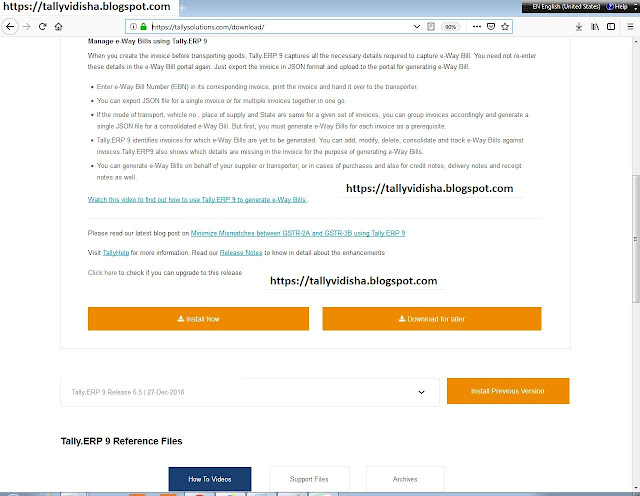Tally Installation Tally Data Directory And Folder Configuration
How to Download Tally ERP9|| How to Install Tally EPR9
Step:-1
Tally Software Download करने के लिए नीचे दिए गए Link को Copy करके URL में Paste करें।
https://tallysolutions.com/download/
Step:- 2
Download For Later पर क्लिक करने पर Tally Setup File Download होने लगेगी।
Step:-3
Step:-4
Yes पर क्लिक करें।
Step:-5
इसके बाद Install Button पर क्लिक करें।
Step:-6
Install Button पर क्लिक करने के बाद कुछ समय के लिए Tally Installation Process चलती है।
Step:-7
इस प्रकार Tally Successfully Installed हो जाती है। इसके बाद Done पर क्लिक करें।
Step:-8 Done Button पर क्लिक करते ही Tally ERP9 की स्क्रीन शो होगी। Tally Close करने के लिए Keyboard Shortcut key Ctrl+Q Press करते है।
Tally Configuration with INI Setup(File):-
Tally हमें Tally.ini file के माध्यम से Tally Environment को Customize करने की सुविधा प्रदान करता है जिसके माध्यम से हम अपनी आवश्यकतानुसार INI Setup (File) का Configuration कर सकते है। जो C:\ Drive में Tally Program Folder में Install होती है।
जब भी हम Tally Open करते है तो सबसे पहले Tally Software Tally.ini file के अनुसार ही Tally Windows को ओपन करता है। Tally.ini (Setup) File में विभिन्न प्रकार के Command होते है जिन्हें हम अपनी आवश्यकतानुसार Customize कर उपयोग कर सकते है।
Tally Data Directory And Folder Configuration
Tally में हम अपनी आवश्यकतानुसार Tally की Data Directory and Folder Configuration को बदल सकते है। जब हम Tally Software को Install करते है तो Tally की Default Data Directory Create होती है जो इस प्रकार है- C:\Tally\Data
हम configuration की गई Data Directory को दो प्रकार से Change कर सकते है- पहला During Installation दूसरा Tally.ini File की Help से